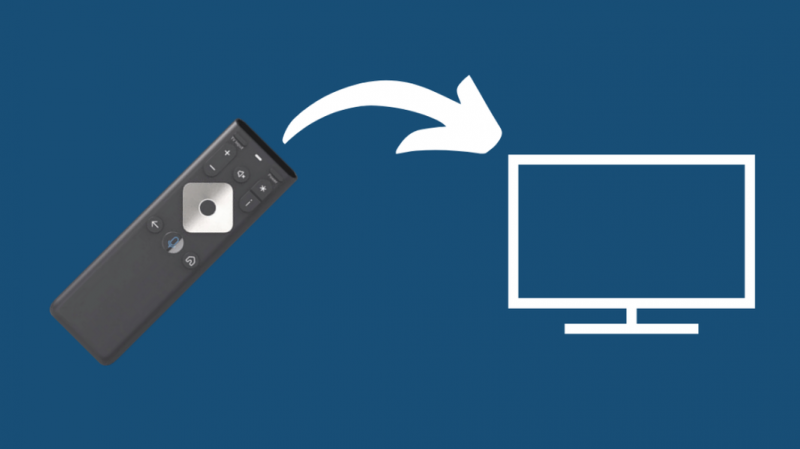Ως μακροχρόνιοι θαμώνες της Comcast, η οικογένειά μου και εγώ αποφασίσαμε να πάμε με την πλατφόρμα Xfinity X1, καθώς σκεφτήκαμε ότι θα ήταν το πιο εύκολο άλμα με τη συντομότερη καμπύλη εκμάθησης.
Ερωτεύτηκα τη διεπαφή Xfinity X1 και τις υπηρεσίες ροής που είναι διαθέσιμες στην πλατφόρμα.
Αλλά το να τα ρυθμίσετε όλα και να προγραμματίσετε τα τηλεχειριστήρια δεν ήταν μια βόλτα στο πάρκο. Δεν ήμουν σίγουρος τι ακριβώς σήμαιναν οι απομακρυσμένοι κωδικοί και πώς να τα συνδυάσω όλα μαζί.
Μπήκα στο Διαδίκτυο για να καταλάβω τι ακριβώς είναι οι απομακρυσμένοι κωδικοί, τι σημαίνουν και πώς να το θέσω σε λειτουργία.
Χρειάστηκε να περάσω από πολλά άρθρα στο διαδίκτυο, άλλα πολύ χρήσιμα και άλλα λιγότερο, και μου πήρε λίγο χρόνο για να πάρω τις πληροφορίες που χρειαζόμουν.
Στην πορεία, έμαθα πολλά για όλα τα άλλα τηλεχειριστήρια Xfinity και αποφάσισα να συγκεντρώσω όλα όσα έμαθα σε αυτόν τον οδηγό αναφοράς μιας στάσης.
Χρειάζεστε κωδικούς Xfinity Remote κατά τη σύζευξη του Xfinity Remote για να λειτουργεί με την τηλεόραση ή τη συσκευή ήχου σας. Στέλνει οδηγίες στην τηλεόραση χρησιμοποιώντας IR blaster. Αυτές οι οδηγίες ακολουθούν μοτίβα που προσδιορίζουν χρησιμοποιώντας απομακρυσμένους κωδικούς.
Έχω συμπεριλάβει επίσης πληροφορίες σχετικά με τους απομακρυσμένους κωδικούς για παλαιότερα τηλεχειριστήρια Xfinity όπως τα XR15, XR11, XR5 και XR2. Έχω συμπεριλάβει επίσης μια ενότητα για την επαναφορά εργοστασιακών ρυθμίσεων του Xfinity Remote σε περίπτωση που κάτι δεν πήγαινε καλά και χρειαστεί να ξεκινήσετε ξανά τη διαδικασία.
Πώς να προγραμματίσετε το XR16
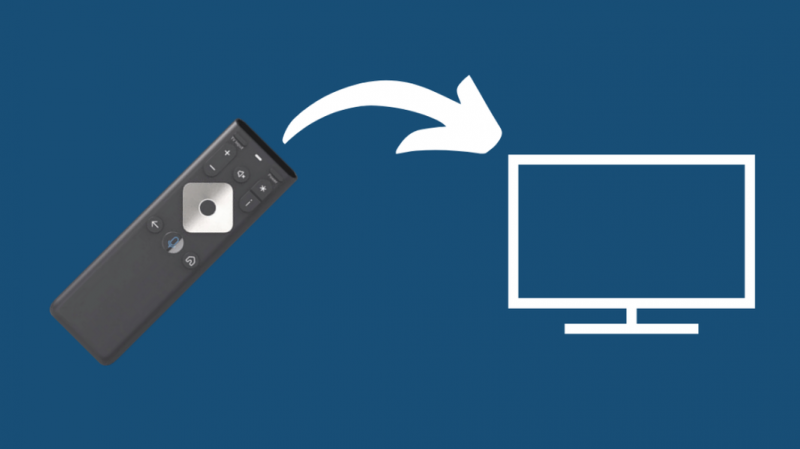
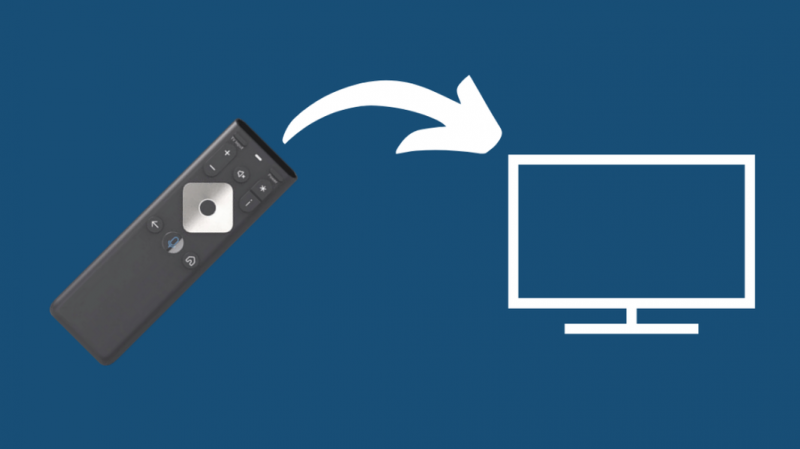
Το XR16 είναι ένα φωνητικό τηλεχειριστήριο, το οποίο σας επιτρέπει να ελέγχετε το κουτί του Xfinity Cable χρησιμοποιώντας φωνητικές εντολές.
Έτσι, να αντιστοιχίστε το τηλεχειριστήριο Xfinity με την τηλεόραση , στρέψτε το προς την τηλεόραση και πατήστε το κουμπί φωνής.
Εάν δεν εμφανίζεται τίποτα στην οθόνη, μπορείτε να ακολουθήσετε τις οδηγίες που δίνονται παρακάτω.
Η διαδικασία σύζευξης είναι διαφορετική για το κουτί τηλεόρασης Xfinity Flex και μια τηλεόραση ή συσκευή ήχου.
Για να αντιστοιχίσετε το τηλεχειριστήριο XR16 με το κουτί τηλεόρασης Xfinity Flex
- Βεβαιωθείτε ότι τόσο η τηλεόραση όσο και το τηλεχειριστήριο είναι ενεργοποιημένα.
- Επιλέξτε την κατάλληλη επιλογή εισόδου για το κουτί τηλεόρασης Xfinity Flex.
- Στρέψτε το τηλεχειριστήριο προς την τηλεόρασή σας και πατήστε το κουμπί φωνής.
- Ένα σύνολο οδηγιών θα εμφανιστεί στην οθόνη, ακολουθήστε τις για να ρυθμίσετε τον φωνητικό έλεγχο.
- Μόλις το τηλεχειριστήριό σας αντιστοιχιστεί με το κουτί, ακολουθήστε τις οδηγίες στην οθόνη για να ενεργοποιήσετε τον έλεγχο έντασης, τροφοδοσίας και εισόδου για την τηλεόρασή σας.
Για να αντιστοιχίσετε το τηλεχειριστήριο XR16 με μια τηλεόραση και συσκευή ήχου
- Με αυτό, θα μπορείτε να ελέγχετε την ένταση, την ισχύ και τον έλεγχο εισόδου της τηλεόρασής σας χρησιμοποιώντας το τηλεχειριστήριο XR16.
- Πιέστε και πιάστε το φωνητικό κουμπί στο τηλεχειριστήριό σας και πείτε «Τηλεχειριστήριο προγράμματος».
- Εάν δεν μπορείτε να το κάνετε αυτό, μεταβείτε στην καρτέλα Ρυθμίσεις > Απομακρυσμένες ρυθμίσεις > Απομακρυσμένη σύζευξη φωνής.
- Τηρείτε τις οδηγίες που εμφανίζονται στην οθόνη της τηλεόρασής σας για να αντιστοιχίσετε την τηλεόραση και τις συσκευές ήχου για έλεγχο ισχύος, έντασης και εισόδου.
- Ελέγξτε εάν όλα τα κουμπιά λειτουργούν πατώντας διάφορα κουμπιά όπως ένταση, σίγαση, τροφοδοσία κ.λπ.
Ακόμα δεν λειτουργεί; Εκτελέστε επαναφορά εργοστασιακών ρυθμίσεων
- Πατήστε παρατεταμένα τα «κουμπί i» και το «κουμπί αρχικής οθόνης» στο τηλεχειριστήριό σας μέχρι να αρχίσουν να αναβοσβήνουν τα φώτα στο τηλεχειριστήριο.
- Πρώτα πατήστε 'Power' και μετά '<- arrow’ and after that volume down ‘-‘ button to complete factory reset.
- Τώρα δοκιμάστε να αντιστοιχίσετε ξανά το τηλεχειριστήριό σας με την τηλεόραση.
- Μπορείτε επίσης να δοκιμάσετε να πάρετε τον εαυτό σας ένα Comcast Xfinity Universal Remote .
Πώς να προγραμματίσετε το XR15
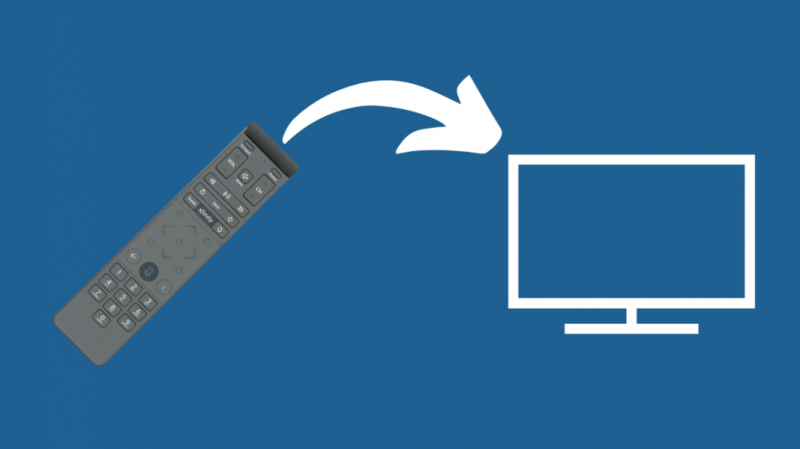
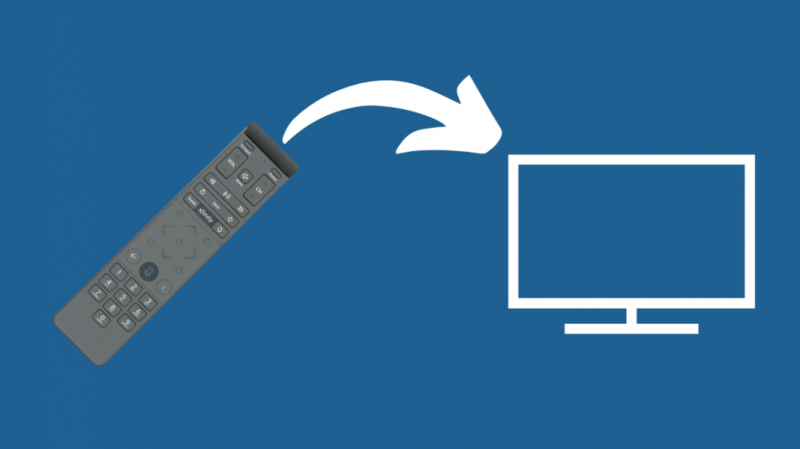
Το τηλεχειριστήριο XR15 είναι επίσης τηλεχειριστήριο φωνής, αλλά σε αντίθεση με το τηλεχειριστήριο φωνής XR16, έχει περισσότερα κουμπιά που μπορούν να κάνουν πολλά πράγματα.
Για σύζευξη του τηλεχειριστηρίου XR15 με το Xfinity X1 TV Box
- Βεβαιωθείτε ότι τόσο η τηλεόραση όσο και το TV Box είναι ενεργοποιημένα. Επίσης, ελέγξτε εάν το τηλεχειριστήριό σας λειτουργεί σωστά και αν έχει τοποθετημένες κατάλληλες μπαταρίες.
- Πατήστε το κουμπί Xfinity και τα κουμπιά πληροφοριών (i) μαζί και κρατήστε τα για μερικά δευτερόλεπτα.
- Συνεχίστε να το κάνετε μέχρι να ανάψει πράσινο το κόκκινο φως στο τηλεχειριστήριό σας.
- Θα σας ζητηθεί να εισαγάγετε έναν τριψήφιο κωδικό ζεύξης που εμφανίζεται στην οθόνη της τηλεόρασής σας.
- Μόλις γίνει σύζευξη του τηλεχειριστηρίου με την τηλεόρασή σας, ακολουθήστε το επόμενο σύνολο οδηγιών στην οθόνη για να ρυθμίσετε τον έλεγχο έντασης, ισχύος και εισόδου για την τηλεόρασή σας.
Για σύζευξη του τηλεχειριστηρίου X15 με την τηλεόραση
- Βεβαιωθείτε ότι η τηλεόρασή σας είναι ενεργοποιημένη και το τηλεχειριστήριό σας είναι σε κατάσταση λειτουργίας.
- Πατήστε παρατεταμένα και τα δύο κουμπιά «Xfinity» και «πληροφορίες» μαζί για μερικά δευτερόλεπτα.
- Μετά από κάποιο χρονικό διάστημα, η κόκκινη λυχνία στο τηλεχειριστήριό σας θα γίνει πράσινη. Αυτό είναι το σημάδι σας για να προχωρήσετε στο επόμενο βήμα.
- Εισαγάγετε τον πενταψήφιο κωδικό που ανήκει στη συγκεκριμένη μάρκα τηλεόρασης.
- Υπάρχουν διαφορετικοί διαθέσιμοι κωδικοί: 10178, 11178, 11637, 11756, 11530, 10442, 10017, 11314, 12731. Διαφορετικοί κατασκευαστές τηλεοράσεων έχουν διαφορετικούς κωδικούς, επομένως εισαγάγετε τον κωδικό που αντιστοιχεί στην τηλεόρασή σας.
- Εάν ο κωδικός που πληκτρολογήσατε είναι έγκυρος, μια πράσινη λυχνία θα αναβοσβήσει δύο φορές και εάν δεν είναι έγκυρη, πρώτα θα αναβοσβήνει με κόκκινο χρώμα και μετά με πράσινο χρώμα.
- Πατήστε διάφορα κουμπιά στο τηλεχειριστήριό σας, όπως το κουμπί λειτουργίας και τα κουμπιά έντασης ήχου, για να δείτε εάν το τηλεχειριστήριο λειτουργεί.
- Ένας τρόπος είναι να πατήσετε το κουμπί λειτουργίας για να δείτε αν σβήνει η τηλεόραση.
Για να αντιστοιχίσετε το τηλεχειριστήριο XR15 με δέκτη AV ή Soundbar
- Το πρώτο βήμα είναι να διασφαλίσετε ότι όλες οι συσκευές σας είναι ενεργοποιημένες.
- Τώρα, πατήστε παρατεταμένα και τα δύο κουμπιά Xfinity και Mute μαζί για μερικά δευτερόλεπτα.
- Κρατήστε τα κουμπιά μέχρι να ανάψει πράσινο το κόκκινο φως στο τηλεχειριστήριο.
- Εισαγάγετε τον πενταψήφιο κωδικό που αντιστοιχεί στον δέκτη Ήχου/Εικόνας ή στο Soundbar.
- Αυτοί είναι οι κωδικοί για το τηλεχειριστήριο XR15: 32197, 33217, 32284, 32676.
- Εάν ο κωδικός που πληκτρολογήσατε είναι έγκυρος, τότε η πράσινη λυχνία θα αναβοσβήνει δύο φορές και εάν δεν είναι έγκυρη, θα αναβοσβήνει πρώτα με κόκκινο και μετά πράσινο.
- Τώρα, στρέψτε το τηλεχειριστήριο προς τον Δέκτη Ήχου/Εικόνας ή το Soundbar, πατήστε το κουμπί λειτουργίας και δείτε αν σβήνει.
- Εάν το κάνει, ενεργοποιήστε το ξανά και δοκιμάστε τα άλλα κουμπιά και λειτουργίες όπως τα κουμπιά έντασης ήχου και σίγασης.
Πώς να προγραμματίσετε το XR11
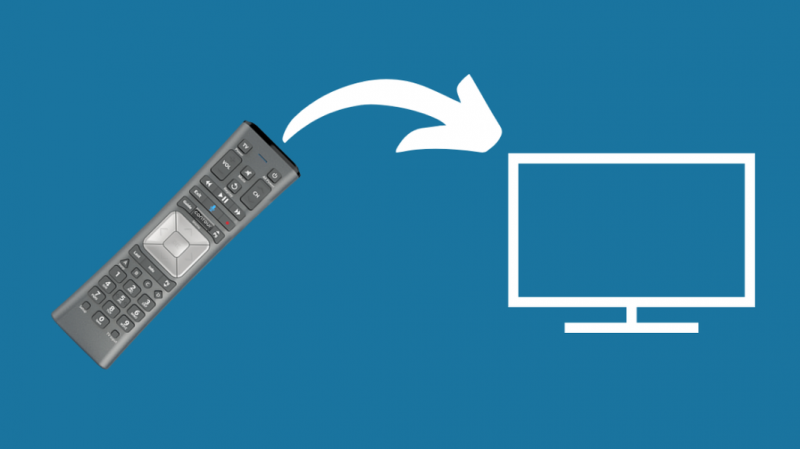
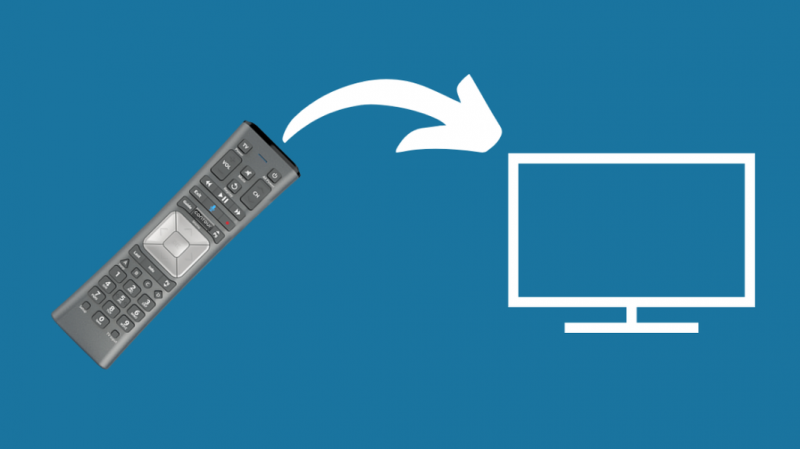
Είναι ένα από τα πρώτα τηλεχειριστήρια φωνής που εισήγαγε η Xfinity.
Για να αντιστοιχίσετε το τηλεχειριστήριό σας XR11 με την τηλεόραση
Μπορείτε να το κάνετε αυτό χρησιμοποιώντας έναν κωδικό ή με σύζευξη RF.
Για να προγραμματίσετε το τηλεχειριστήριό σας χρησιμοποιώντας σύζευξη RF
- Βεβαιωθείτε ότι η τηλεόραση και ο αποκωδικοποιητής είναι ενεργοποιημένα και βεβαιωθείτε ότι έχετε τοποθετήσει τις σωστές μπαταρίες στο τηλεχειριστήριό σας.
- Εντοπίστε το κουμπί «Ρύθμιση» στο τηλεχειριστήριό σας και πατήστε το παρατεταμένα για κάποιο χρονικό διάστημα.
- Όταν η λυχνία στο τηλεχειριστήριο γίνει από κόκκινο σε πράσινο, πατήστε το κουμπί Xfinity.
- Εισαγάγετε τον τριψήφιο κωδικό όπως εμφανίζεται στην οθόνη σας.
Για να προγραμματίσετε το τηλεχειριστήριό σας χρησιμοποιώντας κωδικούς
- Ενεργοποιήστε τη στροφή και βεβαιωθείτε ότι το τηλεχειριστήριό σας λειτουργεί σωστά.
- Πατήστε και κρατήστε πατημένο το κουμπί «Setup» για μερικά δευτερόλεπτα.
- Συνεχίστε να πατάτε μέχρι να γίνει πράσινο το κόκκινο φως στο τηλεχειριστήριό σας.
- Εισαγάγετε τον τετραψήφιο ή πενταψήφιο κωδικό που αντιστοιχεί στην επωνυμία της τηλεόρασής σας.
- Αυτοί είναι μερικοί από τους κωδικούς για το XR11 Remote: 10178, 11756, 11178, 11265, 11637, 11993, 11934, 11530, 10856, 10700, 10442, 10017, 12271, 11314, 11032, 11758, 10032, 11454, 12253, 12246, 12731.
- Η πράσινη λυχνία στο τηλεχειριστήριό σας θα αναβοσβήνει δύο φορές εάν ο κωδικός που εισαγάγατε είναι σωστός.
- Εάν ο κωδικός είναι λανθασμένος, θα αναβοσβήνει με κόκκινο χρώμα μία φορά και μετά πράσινο.
- Τώρα ελέγξτε εάν το τηλεχειριστήριο λειτουργεί σωστά πατώντας το κουμπί λειτουργίας και εάν απενεργοποιηθεί, ενεργοποιήστε το ξανά και δοκιμάστε τα άλλα κουμπιά.
Για να αντιστοιχίσετε το τηλεχειριστήριο XR11 με μια συσκευή ήχου/εικόνας
Ακριβώς όπως η τηλεόραση, μπορείτε να αντιστοιχίσετε τη συσκευή σας χρησιμοποιώντας σύζευξη ραδιοσυχνοτήτων ή χρησιμοποιώντας κωδικούς.
Για να προγραμματίσετε το τηλεχειριστήριό σας χρησιμοποιώντας σύζευξη RF
- Βεβαιωθείτε ότι η συσκευή ήχου/βίντεο είναι ενεργοποιημένη και ότι το τηλεχειριστήριο λειτουργεί σωστά.
- Πατήστε το κουμπί ρύθμισης και κρατήστε το για αρκετή ώρα.
- Όταν το φως στο τηλεχειριστήριό σας γίνει από κόκκινο σε πράσινο, μπορείτε να το αφήσετε.
- Τώρα, πατήστε το κουμπί Xfinity και εισαγάγετε τον τριψήφιο κωδικό που εμφανίζεται στην οθόνη χρησιμοποιώντας το τηλεχειριστήριό σας.
Για να προγραμματίσετε το τηλεχειριστήριό σας χρησιμοποιώντας κωδικούς
- Βεβαιωθείτε ότι η συσκευή Ήχου/Εικόνας είναι ενεργοποιημένη και ότι οι κατάλληλες μπαταρίες έχουν τοποθετηθεί στο τηλεχειριστήριό σας.
- Πατήστε και κρατήστε πατημένο το κουμπί «setup» για κάποιο χρονικό διάστημα.
- Αφήστε το όταν ανάψει πράσινο το κόκκινο φως στο τηλεχειριστήριο
- Εισαγάγετε τον τετραψήφιο ή πενταψήφιο κωδικό που αντιστοιχεί στη συσκευή ήχου/βίντεό σας.
- Αυτοί είναι οι κωδικοί για το τηλεχειριστήριο XR11: 32197, 31953, 33217, 32284, 32676
- Εάν ο κωδικός που πληκτρολογήσατε είναι σωστός, η πράσινη λυχνία θα αναβοσβήσει δύο φορές και εάν είναι λάθος, μια κόκκινη λυχνία θα αναβοσβήσει πριν από την πράσινη λυχνία.
- Τώρα, ελέγξτε εάν η συσκευή έχει αντιστοιχιστεί πατώντας το κουμπί έντασης και δείτε αν η ένταση ανεβαίνει και μειώνεται ανάλογα με την εντολή.
Πώς να προγραμματίσετε το XR5
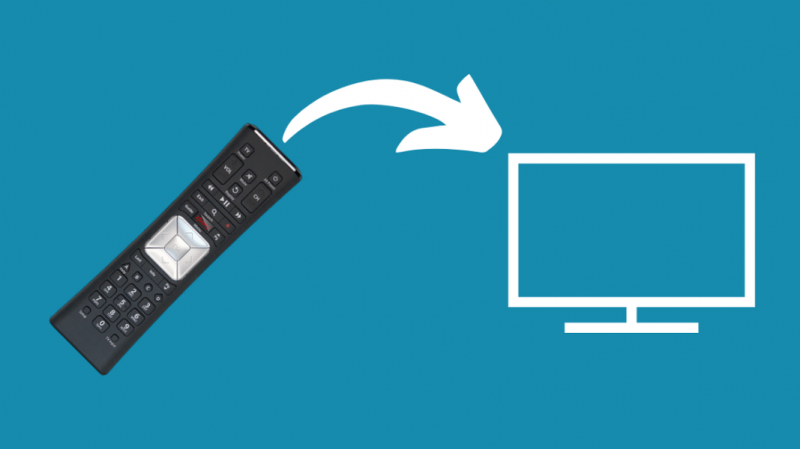
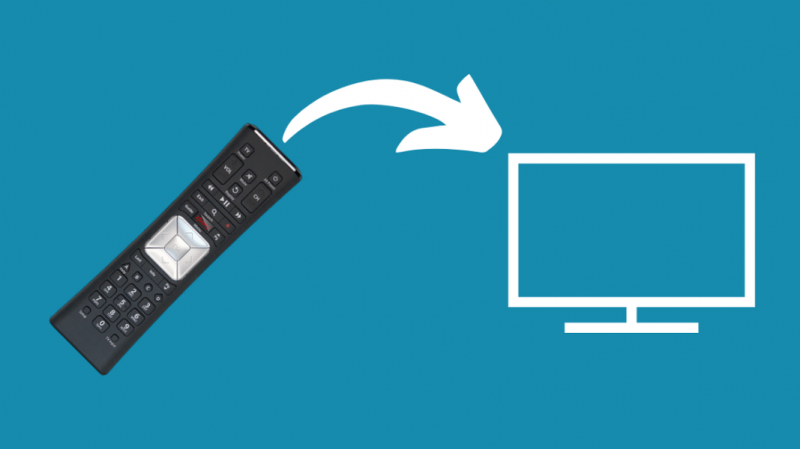
Αυτό το τηλεχειριστήριο είναι μικρό και εύκολο στο χειρισμό.
Για να αντιστοιχίσετε το τηλεχειριστήριο XR5 με την τηλεόραση
- Ανοίξτε την τηλεόραση και βεβαιωθείτε ότι το τηλεχειριστήριο είναι επίσης σε κατάσταση λειτουργίας.
- Πατήστε και κρατήστε πατημένο το κουμπί «Setup» για μερικά δευτερόλεπτα.
- Αφήστε το κουμπί όταν το κόκκινο φως στο τηλεχειριστήριό σας γίνει πράσινο.
- Εισαγάγετε τον τετραψήφιο ή πενταψήφιο κωδικό που αντιστοιχεί στην τηλεόρασή σας.
- Αυτοί οι κωδικοί διαφέρουν από τον έναν κατασκευαστή στον άλλο. Μερικοί από τους κώδικες είναι: 10178, 11756, 11178, 11265, 11637, 11993, 11934, 11530, 10856, 10700, 10442, 10017, 12271, 11314, 11032, 11758, 10032, 11454, 12253, 12246, 12731.
- Εάν ο κωδικός που πληκτρολογήσατε είναι σωστός, τότε η πράσινη λυχνία στο τηλεχειριστήριό σας θα αναβοσβήσει δύο φορές.
- Εάν ο κωδικός που πληκτρολογήσατε είναι λάθος, το κόκκινο φως θα αναβοσβήσει πρώτα και μετά το πράσινο.
- Τώρα πατήστε διαφορετικά κουμπιά στο τηλεχειριστήριό σας, όπως το κουμπί λειτουργίας και έντασης ήχου, για να ελέγξετε εάν το τηλεχειριστήριο έχει προγραμματιστεί σωστά.
Για να αντιστοιχίσετε το τηλεχειριστήριο XR5 με μια συσκευή ήχου
- Ενεργοποιήστε τη συσκευή ήχου/βίντεο ή το Soundbar.
- Όπως και στα προηγούμενα βήματα, πατήστε και κρατήστε πατημένο το κουμπί 'Setup' για κάποιο χρονικό διάστημα.
- Όταν το κόκκινο φως στο τηλεχειριστήριό σας γίνει πράσινο, αφήστε το κουμπί.
- Εισαγάγετε τον τετραψήφιο ή πενταψήφιο κωδικό που αντιστοιχεί στη μάρκα της συσκευής Ήχου/Εικόνας ή του Soundbar.
- Μερικοί από τους ισχύοντες κωδικούς είναι 32197, 31953, 33217, 32284 και 32676.
- Η πράσινη λυχνία θα αναβοσβήσει δύο φορές εάν ο κωδικός που εισαγάγατε είναι σωστός. Διαφορετικά, το κόκκινο φως θα αναβοσβήνει.
- Ελέγξτε εάν το τηλεχειριστήριο λειτουργεί σωστά πατώντας τα διάφορα κουμπιά.
Πώς να προγραμματίσετε το XR2


Το τηλεχειριστήριο XR2 είναι επίσης μικρό και πιο εύκολο στον χειρισμό.
Για να αντιστοιχίσετε το τηλεχειριστήριο XR2 με την τηλεόρασή σας
- Ανοίξτε την τηλεόραση και βεβαιωθείτε ότι έχουν τοποθετηθεί οι σωστές μπαταρίες στο τηλεχειριστήριό σας.
- Πατήστε και κρατήστε πατημένο το κουμπί 'Setup' για κάποιο χρονικό διάστημα.
- Όταν το φως γίνει πράσινο από κόκκινο, αφήστε το κουμπί.
- Εισαγάγετε τον τετραψήφιο ή πενταψήφιο κωδικό που αντιστοιχεί στη μάρκα της τηλεόρασης.
- Ορισμένοι από τους κωδικούς αναφέρονται εδώ: 11178, 11265, 11637, 10037, 11993, 11934, 11756, 11530, 10856, 10700, 10442, 10017, 11993, 11930, 10856, 10700, 10442, 10017, 11993, 11.
- Εάν ο κωδικός που πληκτρολογήσατε είναι σωστός, η πράσινη λυχνία θα αναβοσβήσει δύο φορές και εάν είναι λάθος, η κόκκινη λυχνία LED θα αναβοσβήσει.
- Τώρα πατήστε διαφορετικά κουμπιά όπως τα κουμπιά τροφοδοσίας και έντασης για να δείτε εάν η σύζευξη έχει γίνει σωστά.
Για να αντιστοιχίσετε το τηλεχειριστήριό σας XR2 με τη συσκευή ήχου/εικόνας
- Βεβαιωθείτε ότι η συσκευή ήχου/βίντεο είναι ενεργοποιημένη και ότι το τηλεχειριστήριο λειτουργεί σωστά.
- Πατήστε και κρατήστε πατημένο το κουμπί «setup» για κάποιο χρονικό διάστημα.
- Αφήστε το κουμπί όταν το κόκκινο φως στο τηλεχειριστήριο γίνει πράσινο.
- Εισαγάγετε τον πενταψήφιο κωδικό που αντιστοιχεί στον δέκτη Ήχου/Εικόνας σας.
- Οι κωδικοί είναι 31518, 31308.
- Εάν ο κωδικός που πληκτρολογήσατε είναι έγκυρος, τότε η πράσινη λυχνία θα αναβοσβήσει δύο φορές και εάν δεν είναι έγκυρη, η λυχνία LED θα αναβοσβήνει με κόκκινο χρώμα.
- Τώρα, ελέγξτε εάν η συσκευή έχει αντιστοιχιστεί πατώντας το κουμπί έντασης και δείτε αν η ένταση ανεβαίνει και μειώνεται ανάλογα με την εντολή.
Πώς να επαναφέρετε εργοστασιακά τα τηλεχειριστήρια Xfinity
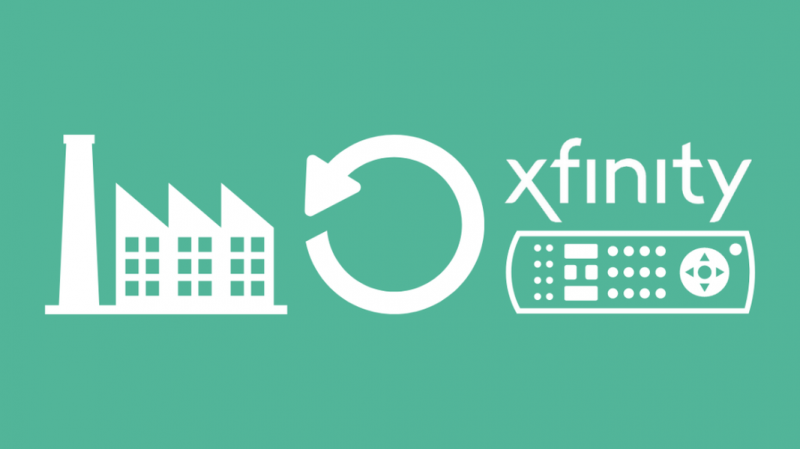
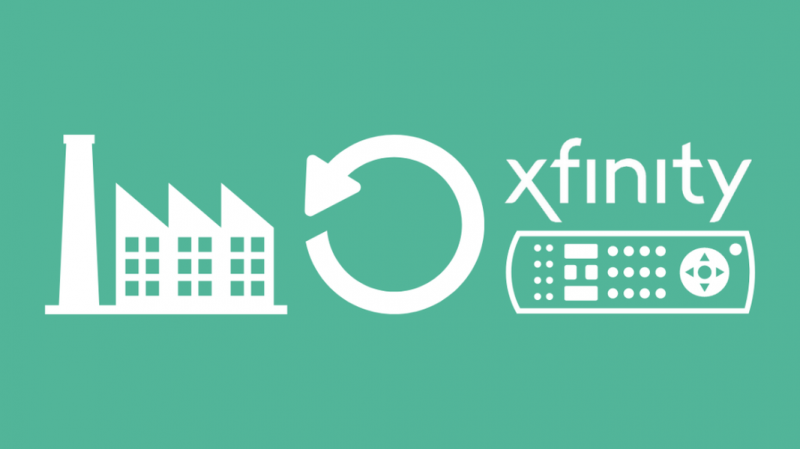
Εάν εξακολουθείτε να μην μπορείτε να αντιστοιχίσετε το τηλεχειριστήριό σας με την τηλεόραση ή τη συσκευή ήχου, επαναφορά του τηλεχειριστηρίου Xfinity μπορεί να διορθώσει το πρόβλημα.
Ορισμένα τηλεχειριστήρια έχουν το κουμπί ρύθμισης όπως τα τηλεχειριστήρια Xfinity XR2, XR5 και XR11, ενώ άλλα όπως τα XR16 και XR15 δεν το έχουν.
Εάν το τηλεχειριστήριό σας διαθέτει κουμπί «ρύθμιση», πατήστε και κρατήστε πατημένο το κουμπί ρύθμισης για μερικά δευτερόλεπτα. Στην περίπτωση του XR15, πατήστε και κρατήστε πατημένο το τηλεχειριστήριο A και D.
Όταν το φως γίνει από κόκκινο σε πράσινο, εισαγάγετε τον κωδικό 9-8-1 για να επαναφέρετε το τηλεχειριστήριο.
Αν το Το Xfinity Remote αναβοσβήνει με πράσινο και μετά κόκκινο , αυτό σημαίνει ότι ο αποκωδικοποιητής είναι είτε απενεργοποιημένος είτε εκτός εμβέλειας.
Τώρα δοκιμάστε να αντιστοιχίσετε ξανά το τηλεχειριστήριο με την τηλεόραση ή τη συσκευή ήχου σας.
Στην περίπτωση του τηλεχειριστηρίου XR16, πατήστε και κρατήστε πατημένο το «κουμπί i» και το «κουμπί αρχικής οθόνης» στο τηλεχειριστήριό σας μέχρι να αρχίσουν να αναβοσβήνουν τα φώτα στο τηλεχειριστήριο.
Πρώτα πατήστε 'Power' και μετά '<- arrow’ and after that volume down ‘-‘ button to complete factory reset.
Τώρα δοκιμάστε να αντιστοιχίσετε ξανά το τηλεχειριστήριό σας με την τηλεόραση.
Τελικές σκέψεις σχετικά με τους απομακρυσμένους κωδικούς Xfinity
Να βεβαιώνεστε πάντα ότι εισάγετε τον σωστό κωδικό ενώ προγραμματισμός του Xfinity Remote σας ; αυτός ο κωδικός διαφέρει από τον έναν κατασκευαστή στον άλλο.
Ορισμένοι από τους κωδικούς αναφέρονται παραπάνω και μπορείτε να βρείτε τυχόν πρόσθετους κωδικούς που χρειάζεστε στο απομακρυσμένο εγχειρίδιο.
Εάν δεν μπορείτε να αντιστοιχίσετε το τηλεχειριστήριό σας με την τηλεόραση ή τη συσκευή ήχου, δοκιμάστε να εισαγάγετε διαφορετικούς κωδικούς μέχρι να λειτουργήσει.
Μπορείτε επίσης να προγραμματίσετε το τηλεχειριστήριό σας χρησιμοποιώντας την εφαρμογή Xfinity My Account.
Μπορείτε επίσης να απολαύσετε το διάβασμα:
- Το τηλεχειριστήριο Xfinity δεν λειτουργεί: Πώς να το διορθώσετε σε δευτερόλεπτα [2021]
- Πώς να αποκτήσετε πρόσβαση στο μενού της τηλεόρασης με το Xfinity Remote;
- Πώς να αλλάξετε την είσοδο της τηλεόρασης με το Xfinity Remote
- Πώς να αλλάξετε μπαταρία στο Xfinity Remote σε δευτερόλεπτα [2021]
Συχνές Ερωτήσεις
Ποιος είναι ο κωδικός για την επαναφορά του τηλεχειριστηρίου Xfinity;
9-8-1 είναι ο κωδικός για την επαναφορά του τηλεχειριστηρίου Xfinity.
Πώς μπορώ να αντικαταστήσω το τηλεχειριστήριο Xfinity;
Μπορείτε να πάρετε ένα νέο από ένα κατάστημα Xfinity κοντά σας ή μπορείτε να παραγγείλετε ένα τηλεχειριστήριο μέσω του βοηθού Xfinity ή επικοινωνώντας μαζί του.
Μπορώ να χρησιμοποιήσω ένα τηλεχειριστήριο γενικής χρήσης για το Xfinity;
Θα πρέπει να μετατρέψετε το τηλεχειριστήριό σας σε Xfinity Universal Remote χρησιμοποιώντας τους κωδικούς Xfinity Universal Remote.
Πόσο κοστίζει ένα νέο Xfinity Remote;
Μπορείτε να πάρετε ένα νέο τηλεχειριστήριο δωρεάν εάν το παλιό σας είναι χαλασμένο.
Τι είναι το Xfinity X1;
Το Xfinity X1 είναι μια υπηρεσία που σας επιτρέπει να απολαύσετε την τηλεόραση και το διαδίκτυο μαζί.